Процесс updater завершился с ошибкой 123 ошибка при установке zip файла twrp
Обновлено: 04.07.2024
В этом руководстве мы покажем вам шаги по исправлению невозможности смонтировать хранилище в TWRP Recovery. Экосистема Android, благодаря своей природе с открытым исходным кодом, допускает множество настроек.
После того, как ваше устройство загрузится в это восстановление, вы можете стереть различные разделы устройства, выполнить резервное копирование Nandroid и, конечно, прошить вышеупомянутые файлы. Однако несколько раз вы можете столкнуться с ошибкой или двумя.
Среди них самые распространенные и пугающие, похоже, не могут смонтировать ошибку хранилища при отображении TWRP. В этом руководстве мы рассмотрим различные причины этой ошибки, а затем перечислим возможные исправления для исправления этой ошибки. Следуйте.
Причина невозможности смонтировать хранилище в TWRP
Первая причина, по-видимому, связана с тем, что внутреннее хранилище вашего устройства зашифровано. В результате TWRP не может расшифровать его на ходу и, следовательно, не может получить доступ к файлам, хранящимся на вашем устройстве.
Это причина, по которой эта ошибка чаще всего возникает, когда вы собираетесь прошить файл с помощью этого восстановления.
В других случаях ваш раздел данных может быть поврежден из-за того, что мигает неправильный файл или файл в неправильном разделе. Во всех этих сценариях ваш TWRP может отображать внутреннее хранилище как имеющее 0 МБ занятого места.
Но не волнуйтесь, это не так, и ваши данные на данный момент могут быть все еще нетронутыми. Итак, с учетом сказанного, вот различные методы исправления невозможности монтировать хранилище в TWRP Recovery.
Мы поделимся тремя разными способами решения этой проблемы. Следуйте инструкциям в том же порядке, как указано. Просто убедитесь, что ваше устройство уже загружено в TWRP. Е
Исправление 1: удалить экран блокировки
Если вы используете графический ключ на своем устройстве, TWRP не сможет его расшифровать. Рекомендуется переключиться на пин-код или пароль.
- Для этого, если вы загружены в TWRP, перезагрузите устройство в Системе.
- После загрузки перейдите в Настройки > Безопасность и экран блокировки > Блокировка экрана.
- Выберите из списка PIN-код или пароль. Теперь перезагрузите устройство обратно в TWRP.
- Теперь программа восстановления попросит вас ввести PIN-код / пароль. Введите его, и ваше хранилище будет зашифровано.
Теперь попробуйте прошить нужные файлы и посмотрите, исправлена ли проблема с невозможностью монтировать хранилище в TWRP Recovery.
Исправление 2: восстановить или изменить файловую систему
Вы также можете попробовать восстановить или изменить файловую систему вашего устройства. Все это можно было сделать прямо из самого TWRP.
Исправление 3: форматирование внутренней памяти
Если ни один из вышеперечисленных методов не помог устранить проблему с монтированием, возможно, вам придется выбрать ядерный вариант. Форматирование внутреннего хранилища кажется единственным выходом. Это, в свою очередь, сотрет все данные, имеющиеся на вашем устройстве.
Убедитесь, что вы создали эту резервную копию на SD-карте или USB OTG, а не в памяти телефона, так как мы собираемся полностью стереть этот раздел. Когда вы закончите резервное копирование, выполните следующие действия.
- Загрузите устройство в TWRP Recovery.
- Перейдите в Wipe > Advanced Wipe и выберите Internal Storage.
- Наконец, проведите пальцем вправо, чтобы отформатировать этот раздел (все данные будут стерты).
- Как только это будет сделано, ошибка монтирования будет исправлена. Имейте в виду, что внутреннее хранилище может по-прежнему отображаться как 0 МБ. Но на этот раз это данные в реальном времени (ваше внутреннее хранилище очищается, следовательно, используется 0 МБ пространства).
Мы поделились тремя разными методами для одного и того же, дайте нам знать, какой из них сработал за вас.
Прошивки Redmi Note 5A , Redmi Note 5A Prime и Redmi 5A не совместимы между собой! Перед прошивкой определите ваше устройство!Существует 2 версии Redmi 5A:
- Global (в конструкции имеет 2 физических лотка для 2 Sim и 1 MicroSD) - на борту мультиязычная прошивка
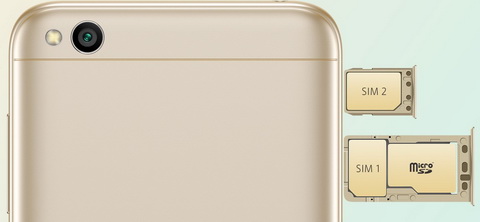
- China (в конструкции имеет всего один физический лоток для Sim+MicroSD или Sim+Sim) - на борту китайская прошивка, языки: китайский, английский. Либо "Global прошивка от продавца" - русский язык есть, но обновляться не будет, так же не гарантирована корректная работа данной прошивки
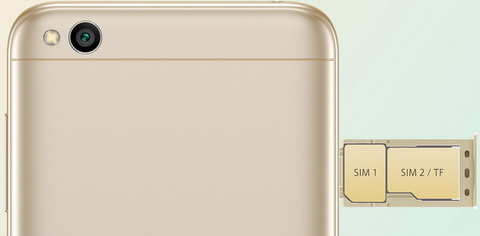
- Через testpoint ставим China Devoloper или Stable, разблокируем загрузчик. 2 варианта:
- Устанавливаем TWRP, далее устанавливаем мультиязычную прошивку, которую берем под спойлером "Прошивки"
- Прошиваем Global прошивку через MiFlash(fastboot) не блокируя загрузчик при прошивке (Ни в коем случае не ставить режим "clean all and lock")

Для тех кто в теме, краткий вариант по переходу на кастом от xiaomi.eu, применимая ко всем моделям телефонов Сяоми есть тут, на xiaomi.eu
Нам нужен пункт ROMs for devices with locked bootloader, читаем.
Ссылки там же - TWRP Recovery Zip DOWNLOAD or TWRP.ME
Прошивки в начале страницы - я беру в DOWNLOAD STABLES, актуальная на текущий момент xiaomi.eu_multi_HM5A_V9.1.2.0.NCKCNEI_v9-7.1.zip
гиперссылки периодически обновляются и становятся неактуальными, скачать оттуда напрямую не проблема.
Кодовое имя телефона Riva - есть в табличке
Более детально тут, все шаги такие же и для Redmi 5A Комплект инструкций для Redmi 4 Обратите внимание на надпись в начале - это то что нам нужно Последовательность выполнения инструкций при переходе на кастомную прошивку 2 — 5.1.1 — 6.1 Удачи!
Как прошить TWRP
(на примере TWRP 3.1.1-0)
ТОЛЬКО ДЛЯ РАЗБЛОКИРОВАННОГО ЗАГРУЗЧИКА!
1. Установить драйверы
2. Распаковать файлы из архива Platform-tools (adb/fastboot) в папку adb на диск С
3. Скинуть recovery.img в папку C:\adb
4. Запустить командную строку и перейти в ней в папку к adb, командой: cd C:\adb
5. Перевести телефон в режим fastboot (зажать кнопки громкость - и вкл., держать до появления изображения зайца)
Подключить телефон кабелем к компьютеру.
6. Для прошивки TWRP выполнить по очереди следующие команды:
fastboot flash recovery recovery.img
fastboot boot recovery.img
Телефон сам перезагрузится в TWRP.
На официальных прошивках до перезагрузки в систему не забывайте патчить загрузчик, либо установить root.
Получение ROOT
ТОЛЬКО ДЛЯ РАЗБЛОКИРОВАННОГО ЗАГРУЗЧИКА!
SuperSU - только рут доступ ( не актуален ).
Magisk - помимо предоставления рут доступа, умеет скрывать себя от приложений (напр. банковских, Play Market'а и др.), а т.ж. имеет множество полезных модулей.
Если устанавливаете SuperSU и после загрузки в систему рут так и не появился, зайдите в TWRP и прошейте SuperSU еще раз. С Magisk'ом таких проблем не наблюдается, но иногда после загрузки в систему Magisk Manager (apk) не устанавливается автоматически, если это ваш случай - установите вручную.
1. Установить драйверы
2. Распаковать файлы из архива Platform-tools (adb/fastboot) в папку adb на диск С
3. Перевести телефон в режим fastboot (зажать кнопки громкость - и вкл., держать до появления изображения зайца)
4. Подключить телефон кабелем к компьютеру
5. Зайти в командную строку и перейти в ней в папку командой cd C:\adb
6. Прошить любой TWRP из шапки (образ TWRP должен лежать в папке C:\adb):
fastboot flash recovery название-тврп.img
fastboot boot название-тврп.img
( название-тврп .img заменить на реальное имя образа TWRP который вы скачали )
7. Телефон сам перезагрузится в TWRP
8. TWRP будет на английском, нажать на экране кнопку справа, выбрать русский язык, сделать свайп
9. Если устанавливаете Magisk, попустите данный пункт.
Пропатчить загрузчик (только для SuperSU). Если в TWRP встроена такая опция, то зайти в Дополнительно - Инструменты - Пропатчить Boot, если нет, то прошить ЭТО. (данный пункт не обязателен, но все же желательно его выполнить, т.к. по каким-то непонятным причинам SuperSU не всегда патчит загрузчик, из-за чего система не может загрузиться).
10. В TWRP по умолчанию включен MTP, т.ч. скинуть zip архив ® Magisk - The Universal Systemless Interface или ® SuperSU в память телефона или на флешку.
11. Нажать кнопку Установить и выбрать архив, сделать свайп.
12. После прошивки нажать кнопку Перезагрузка в ОС. Загрузка в систему займет около 5 минут.
В некоторых случаях устройства Xiaomi начинают давать сбои, подглючивать или вовсе некоторые из основных функций выходят из строя, что делает невозможным их нормальную эксплуатацию. Для устранения любых проблем кардинальным, но при этом эффективным способом, всегда можно перепрошить устройство. В статье речь пойдет о том, как производится прошивка через TWRP и чем данный способ лучше альтернативных ему (с подробной инструкцией по реализации).
TWRP и с чем его «едят»
Изначально стоит понять, что такое TWRP, а потом уже говорить о том, как установить нужную прошивку, используя его. На самом деле все достаточно просто, если прочитать расшифровку данной аббревиатуры: TeamWin recovery. Фактически это неофициальный рекавери, которым можно заменить стандартное ПО любого смартфона, работающего на платформе Android. Еще TWRP называют кастомным и большинство пользователей, которые имели дело с ним и со стандартным рекавери, считают, что TWRP более эффективен, функционален и удобен в эксплуатации, к тому же он позволяет устанавливать помимо кастомных прошивок еще и ядра, модемы и прочие системные составляющие прошивки.
Далее будет представлена более подробная для TWRP recovery инструкция, при помощи которой можно будет установить прошивку на любое устройство от Xiaomi (инструкция имеет общий вид, поскольку системные файлы для разных моделей часто различаются).

Сразу стоит сказать, что для установки кастомной прошивки рекомендуется удалить все данные с телефона, а значит нужно сделать их резервную копию для последующего восстановления на устройстве с чистой системой. Также важно разблокировать загрузчик смартфона (bootloader). О том, как мы устанавливаем TWRP, уже говорилось в одной из статей, а потому сразу перейдем к информации о том, как перепрошить устройство с помощью TWRP своими руками.

Алгоритм работы с TWRP для Xiaomi устройств
Итак, когда TWRP уже установлен на устройстве Xiaomi, а также, естественно, разблокирован загрузчик, можно приступать к процедуре. Важно при этом еще иметь и файл прошивки в .zip формате, который под каждое конкретное устройство скачивается на официальном сайте производителя или на тематических форумах, если пользователю больше приглянулась неофициальная сборка.
Выполняется установка прошивки через TWRP recovery следующим образом:
- Смартфон перезагружается со входом в TWRP recovery mode. Для этого нужно его выключить, а затем запустить посредством зажатия «качельки» громкости в положении вверх и кнопки включения смартфона. Результатом зажатия данной комбинации станет надпись «recovery» на экране и, как результат, вход в нужное меню.

- Теперь нужно выполнить сброс всех данных за исключением SD и OTG. Для этого переходим по разделам Wipe – Advanced Wipe и отмечаем следующие пункты: Dalvik Cache, System, Data, Internal Storage, Cache. Устройство будет полностью очищено!
- Затем нажимаем назад, выбираем Reboot recovery и подтверждаем действие (обычно нужно протянуть переключатель по экрану вправо).
- Предварительно на устройстве должен быть размещен файл прошивки.
Рекомендуется размещать .zip файл на SD|OTG карте памяти, поскольку в этом случае системная информация на устройстве будет занимать значительно меньше места, но не менее 200 мегабайт. Подобным образом стоит размещать и резервные копии, создаваемые через TWRP.
- Если нужные файлы загружены и все предыдущие этапы выполнены правильно, то можно нажимать «Install» и подтвердить действие (также по стандарту свайп вправо). Процедура прошивки может никак не отображаться на экране: нужно просто долго ждать.

- Когда прошивка через TWRP будет завершена, нужно выбрать раздел Wipe cache/dalvik, а затем Reboot System.

- Успешное проведение процедуры приведет к тому, что при первой перезагрузке три точки под логотипом производителя (Xiaomi) будут «перемигиваться» около 10 минут, а потом устройство запустится.
Расшифровка и устранение ошибок TWRP
Нередко при работе с TWRP у пользователей возникают различные ошибки. Все они сведены в таблицу ниже и для каждой ошибки предложен вариант устранения.
Проведя процедуру прошивки можно приступать к изменению настроек смартфона. Стоит аккуратнее относиться к настройкам устройства, поскольку большинство проблем, приводящих к необходимости прошивки, возникают именно из-за некорректной эксплуатации телефона.
После настройки прошивки и установки только самых нужных программ, советуем сделать полный бэкап прошивки, таким образом вы всегда сможете произвести восстановление смартфона.
В инструкциях по переустановке прошивок или получению рута часто встречается аббревиатура TWRP. О том, что это такое и как с его помощью перепрошить смартфон и пойдет речь в статье.

Особенности TWRP Recovery
Эта неофициальная замена стандартному рекавери достаточно удобно в использовании и позволяет проводить со смартфоном следующие манипуляции:
- устанавливать свежие версии самого TWRP через официальное приложение (требуются рут-права);
- подключать смартфон к ПК в режиме ADB или съемного накопителя;
- создавать резервные копии установленной системы или ее компонентов;
- восстанавливать прошивку из резервных копий;
- сбрасывать настройки до заводских или очищать по отдельности разные кэши;
- форматировать карту памяти и разбивать ее на разделы.
- Алгоритм работы с TWRP для Xiaomi
Обычно работа с TWRP сводится к 2 вещам: установка самого рекавери и замена прошивки. Перед выполнению любого из них рекомендуется сделать резервную копию всех данных и зарядить аккумулятор до 80-90%. Если смартфон разрядится в процессе прошивки, то он при запуске будет уходить в бесконечный цикл перезагрузки или вовсе не будет запускаться.
Как установить
- ADB ;
- драйверы ;
- файл с подходящей версией TWRP.
- архив с прошивкой.
На разных моделях Xiaomi этот процесс имеет свои особенности, но, в целом, сводится к следующему алгоритму:
На этом установка завершена.
Прошивка
Порядок действий следующий:
- Выбрать удобный для использования язык интерфейса.
- Разрешить TWRP вносить изменения в системный раздел.
- Очистить память устройства за исключением флешки:
- Нажать
- Отметить галочками строчки Dalvik cache, System, Internal storage, Data, Cache.
- Свайпнуть слева направо бегунок внизу экрана для подтверждения очистки.
![Прошивка через TWRP Recovery - полная инструкция]()
- Нажать Install и указать путь к прошивке. При необходимости, можно поставить в очередь на установку несколько файлов и установить вместе с кастомной прошивкой рут и набор приложений Google, например.
![Прошивка через TWRP Recovery - полная инструкция]()
- Дождаться завершения процедуры.
- Выполнить шаг №4.
Расшифровка и устранение ошибок
1. Распаковать архив и найти в нем упомянутый в ошибке файл.
Подводя итог, можно сказать, что установка прошивки через TWRP очень удобна и проста благодаря привычному управлению процессом посредством графического интерфейса.
![]()
Из-за чего происходит сбой?
![]()
Ошибка Installation aborted (Status 7) при прошивке Андроид
Итак, далее в статье мы рассмотрим все моменты, которые помогут избавиться от сброса установки. Вот что мы будем проверять:
- Прошивка (update.zip). Она должна подходить именно под вашу модель телефона, в противном случае проблем не избежать.
- Смена Recovery на кастомную (неофициальную). Рассмотрим установку CWM (Clockworkmod).
Вот так выглядит минимальный набор составляющих. В зависимости от способа прошивки, количество необходимых элементов возрастает.
Обратите внимание, что все процедуры выполняются на свой страх и риск. Также, на девайсы с неофициальной прошивкой и измененным Recovery не распространяется гарантийное обслуживание. Не забывайте, что, помимо установки с памяти телефона, существуют разные способы прошивки, например, через консоль Windows. Установка прошивки с корня карты памяти – порядок действий:
- несовместимости ROM-файла с девайсом;
- отсутствие указанных моделей в файлах прошивки;
- устаревшей версии оболочки Recovery.
Поэтому убедитесь в полной совместимости.
Ставим CMW
Для начала нужно рутировать устройство. Полный доступ можно открыть при помощи следующего софта: Framaroot, Kingroot, Towelroot и многие другие. Надо проинсталлировать софт, открыть приложение, активировать root-права. Если решить вопрос через установку ПО не удалось, то искать способ, подходящий именно для вашего девайса. Установка неофициального Recovery рекомендовано выполнять через специальные утилиты. Это проще и надежнее, однако, увы, не всегда удается. Давайте рассмотрим этот вариант:
- Скачиваем, например, Rom Manager и открываем его.
- Выбираем раздел «Режим Восстановления» (или Recovery), а здесь Recovery Setup, а после – ClockworkMod Recovery.
- Находим модель девайса в каталоге, и соглашаемся на выполнение процедуры.
- Перезагружаем аппарат.
Иногда необходимо подписать прошивку. В принципе, из-за этого часто и появляется ошибка “installation aborted”. О том, как и когда подписывают прошивку здесь:
Ошибка Installation Aborted при прошивке: что это в общем понимании?
Давайте начнем с разъяснения самого термина. Что означает ситуация, когда мобильное устройство при прошивке через рекавери пишет Installation Aborted, понять, в общем-то, нетрудно.
![]()
Installation Aborted при прошивке: что делать?
Понятно, что при установке официальных обновлений, поддерживаемыми операционными системами Android, сбоев подобного рода не возникает. Единственная ситуация, когда система при установке прошивки пишет Installation Aborted, связана только с тем, что пользователь инсталлирует Firmware самостоятельно.
![]()
В принципе, это есть некая защитная функция, похожая на появление синего экрана в Windows-системах. Только Android ведет себя намного скромнее.
Основная проблема даже не в способе установки, а в том, что данная прошивка может банально не соответствовать устройству, на которое она инсталлируется. И для начала при отмене процесса просто перезагрузите мобильный девайс и восстановите оригинальную систему. После этого можете приступить к установке новой прошивки повторно.
Блокировка
Иногда при установке прошивки Installation Aborted сигнализирует еще и о том, что оригинальный файл апдейта был помещен не в ту область, которая воспринимается устройством, как резерв по умолчанию.
![]()
Как правило, дабы избежать появления сбоя Installation Aborted при прошивке смартфона или планшета, изначально файл Update.zip следует помещать в корневой каталог внутреннего накопителя (Android). Только после этого можно производить дополнительные действия.
Обновление операционной системы
Еще один вариант сбоя, когда система при прошивке пишет Installation Aborted, может быть интерпретирован, как не соответствие текущей версии операционной системы той, на которую пользователь пытается перейти.
![]()
Это сродни тому, как на стационарных компьютерах пытаться перепрыгивать с Windows XP на Windows 10. Сначала для самой ОС Android нужно установить обновление, которое поддерживается и системой, и аппаратом, а только после этого начинать перепрошивать девайс.
Одним из самых основных условий успешного окончания процесса многие специалисты называют еще и высвобождение места на внутреннем накопителе. Не смотрите на то, что места на нем достаточно. Самая основная проблема состоит в том, что на нем имеются неудаленные данные кэша, которые воспринимаются системой как самый настоящий мусор, хотя об этом она может и не сигнализировать.
![]()
Таким образом, одним из вариантов устранения сбоя Installation Aborted при прошивке, станет изначальное удаление данных такого типа. Использовать можно стандартные настройки, откуда производится переход к разделу приложений с выбором пункта «Все» и последующей очисткой кэша каждого апплета, представленного в списке.
Намного лучше (и это облегчает задачу), если у пользователя на телефоне или планшете установлено приложение-оптимизатор. Такие апплеты, в общем-то, ведут себя достаточно корректно. Правда, вопросы очистки иногда вызывают законные сомнения, поскольку на экране приложения пользователь видит одно, а на самом деле ничего толком и не происходит. Не верите? Посмотрите в любом файловом менеджере на каталоги DCIM и 100ANDRO, которые расположены непосредственно на внутреннем накопителе, где установлена сама операционная система.
Вопросы установки CMW
Еще один момент, связанный с возможностью устранения проблемы появления ошибки Installation Aborted при прошивке, относится к вопросам установки модуля CMW, который для проведения подобных операций крайне необходим. Его инсталляция позволит избежать появления проблем, связанных с несовместимостью ROM-накопителей. Вот только для его использования изначально необходимо получить так называемые права root.
В самом простом варианте можно использовать программу Kingo Root, которая изначально устанавливается на персональный компьютер или ноутбук. После подключения мобильного устройства произойдет загрузка рутирующего драйвера, а затем мобильный апплет инсталлируется и на мобильный девайс (на компьютере будет выдано подтверждение непосредственно в программе). После этого достаточно будет просто запустить соответствующий мобильный апплет, чтобы выполнить дальнейшие действия.
![]()
Они состоят в том, чтобы установить Rom Manager, а в режиме Recovery, используя раздел Setup, перейти к меню ClockworkMod Recovery, найти свою модель мобильного устройства в представленном списке и согласиться на проведение дальнейших операций.
Восстановление заводской прошивки
Бывает и такой подход не срабатывает, поскольку иногда представленные решения можно использовать только на оригинальных прошивках. Сброс параметров на телефоне или планшете ничего толком не даст.
Поэтому желательно сразу установить программу, наиболее соответствующую вашему устройству (Xperia Companion, Samsung Kies и т. д.), и произвести восстановление заводской прошивки через интернет именно с ее помощью. И только после этого можно приступать к установке новой прошивки, если таковая необходима.
Вместо итога
Таково решение ошибки Installation Aborted при прошивке. Что делать, думается, уже понятно. А вообще, по большому счету, стоит сказать, что заниматься перепрошивкой мобильного устройства с использованием неподдерживаемых версий Firmware не рекомендуется вообще. Так ведь можно, что называется, просто угробить девайс. Устанавливать прошивку можно только лишь в том случае, если она действительно взята из официального источника и полностью совместима с моделью девайса, который предполагается перепрошить. В противном случае никаких подобных действий производить даже не пытайтесь.
Откуда взялась ошибка 7?
Данная ошибка может возникнуть в двух случаях:
Вариант 1 (действие 1)
Если вы уже прочитали как могла возникнуть ошибка 7, то самым первым вашим действием будет проверка действительно вы скачали прошивку именно для вашей модели смартфона или планшета (проверить наименование и версию).
Если вы заметили, что скачали не ту прошивку, то скачать для своего устройства. Проблема решена! Если же это не так и прошивка верная, то переходим ко второму действию.
Вариант 2 (действие 2)
1. Установите Notepad ++
2. Открываем прошивку и переходим по пути META-INFcomgoogleandroid
3. Извлекаем файл updater-script![]()
4. Удалить вначале устанавливающего скрипта строки начинающиеся на assert
![]()
5. Сохранить документ и забросить обратно в прошивку заменив старый файл
6. Удалить в прошивке файлы по пути META-INF — CERT.RSA, CERT.SF, MANIFEST.MF![]()
7. Забросить готовую прошивку на устройство, перевести в режим Recovery и попробовать снова прошить Android
Читайте также:













